- שגיאות 0x80080008 היא אחת משגיאות ההתקנה הנפוצות ביותר במחשב Windows 10 ובנייד. אל תדאג כי אנו יכולים לתקן את זה ולקרוא הכל על כך במאמר שלנו למטה.
- אל תתבייש להשתמש בפותר הבעיות המובנה של Windows 10. אתה יכול להשתמש בו כדי לפתור סוגים שונים של בעיות מערכת, כולל בעיות העדכון. זה עשוי לעבוד כמו קסם.
- Windows Update מייצר הרבה שגיאות, אך אם אתה מסמן את הסימניות שלנו שגיאות של Windows Update כיצד לרכז אותך בעתיד.
- אם חווית שגיאות אחרות ב- Windows 10, אנו מכוסים. בדוק את שלנו שגיאות של Windows 10 רכזת.

תוכנה זו תשמור על מנהלי ההתקנים שלך, ובכך תשמור עליך מפני שגיאות מחשב נפוצות ותקלות חומרה. בדוק את כל הנהגים שלך כעת בשלושה שלבים פשוטים:
- הורד את DriverFix (קובץ הורדה מאומת).
- נְקִישָׁה התחל סריקה למצוא את כל הנהגים הבעייתיים.
- נְקִישָׁה עדכן מנהלי התקנים כדי לקבל גרסאות חדשות ולהימנע מתקלות במערכת.
- DriverFix הורד על ידי 0 קוראים החודש.
מתקין את האחרונה חלונות 10 לבנות יכול לפעמים להפוך לסיוט.
יש שונים שגיאות העלולים להתרחש במהלך ההורדה וההתקנה, ומונעים מאנשי פנים לקבל את העדכונים האחרונים במכשירים שלהם.
אם כבר מדברים על זה, שגיאה 0x80080008 הוא אחת משגיאות ההתקנה הנפוצות ביותר ב- Windows 10 PC ו- Mobile.
לאמיתו של דבר, הרבה מקורבים שהתקינו את האחרונה של Windows 10 Mobile אישרו שהם נתקלו בשגיאה זו במהלך תהליך ההתקנה.
החדשות הטובות הן שיש כמה דרכים לעקיפת הבעיה המהירות שבהן תוכלו להשתמש כדי לתקן אותה.
כך משתמש אחד מתאר את השגיאה הזו:
אתחול מחדש תיקן שגיאה זו. אבל אחרי שהוא הורד והתקין, כשאני לוחץ על הפעלה מחדש, עכשיו זה נתן לי שגיאה 0x80070002!
הפעלתי מחדש ולחץ על עדכן, זה הראה לי אפשרות הפעלה מחדש, לחצתי עליה ואז שוב 0x80070002.
בשגיאה זו, לחצתי על נסיון חוזר ועכשיו הוא מוריד שוב.
טוב לדעת כי שגיאה 0x80080008 משפיעה גם על אנשים שאינם מבפנים. שני גורמים פנימיים וגם אנשים שאינם פנים יכולים להשתמש בפתרונות המפורטים להלן.
תוכן עניינים:
- הפעל DISM
- הפעל את סריקת SFC
- צור קובץ אצווה
- מחק את הזיכרון הגרוע של תצורת האתחול
- הפעל את פותר הבעיות לעדכון
- אפס את רכיבי Windows Update
- ודא ששירות Windows Update פועל
- ודא ששירות BITS פועל
- שנה הגדרות DNS
כיצד אוכל לתקן את שגיאת העדכון של Windows 10 0x80080008?
תיקון - שגיאת Windows 10 0x80080008
פתרון 1 - הפעל DISM
הדבר הראשון שאנחנו הולכים לנסות הוא להפעיל DISM. פריסת שירות וניהול תמונות (DISM) הוא כלי לפריסת תמונת המערכת מחדש, כשמו כן הוא.
אני מקווה שזה גם יפתור את הבעיה בדרך.
אנו נדריך אותך הן על פי התקן והן על פי ההליך המשתמש במדיה ההתקנה שלהלן:
- דרך סטנדרטית
- לחץ לחיצה ימנית על התחל ופתח את שורת הפקודה (מנהל מערכת).
-
הדבק את הפקודה הבאה ולחץ על Enter:
- DISM / Online / Cleanup-Image / RestoreHealth
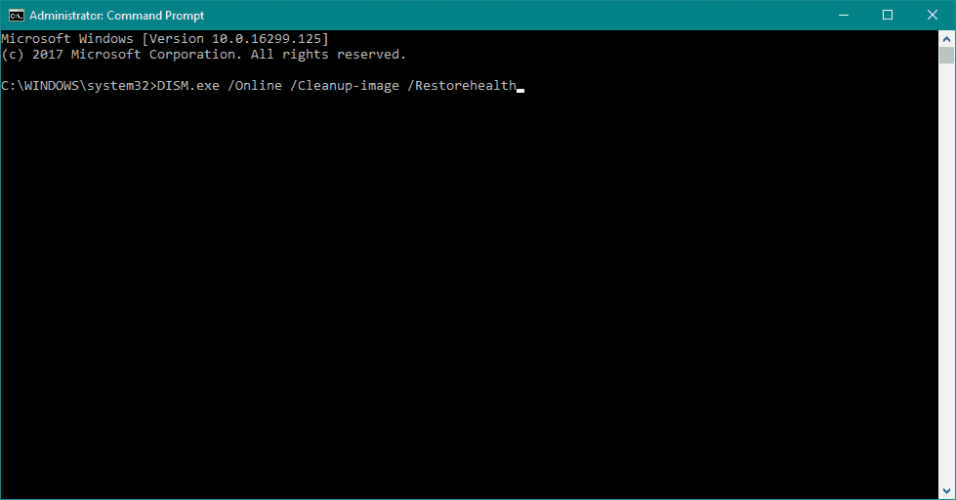
- DISM / Online / Cleanup-Image / RestoreHealth
- המתן עד לסיום הסריקה.
- הפעל מחדש את המחשב ונסה לעדכן שוב.
- באמצעות מדיה ההתקנה של Windows
- הכנס את אמצעי ההתקנה של Windows.
- לחץ באמצעות לחצן העכבר הימני על תפריט התחל ובחר בתפריט שורת הפקודה (מנהל מערכת).
-
בשורת הפקודה, הקלד את הפקודות הבאות ולחץ על Enter אחרי כל אחת מהן:
- dism / online / ניקוי-תמונה / scanhealth
- דיסם / מקוון / ניקוי-תמונה / שחזור בריאות
-
כעת הקלד את הפקודה הבאה ולחץ על Enter:
- DISM / Online / Cleanup-Image / RestoreHealth / source: WIM: X: SourcesInstall.wim: 1 / LimitAccess
- הקפד לשנות איקס ערך עם האות של הכונן המותקן עם התקנת Windows 10.
- לאחר סיום ההליך, הפעל מחדש את המחשב.
פתרון 2 - הפעל את סריקת SFC
סריקת SFC היא כלי נוסף לשורת פקודה לפתרון בעיות שונות במערכת. לכן, אנו יכולים להשתמש בו גם כדי לפתור בעיות של עדכוני Windows. כך תריץ את סריקת SFC ב- Windows 10:
- לחץ לחיצה ימנית על כפתור תפריט התחל ופתח שורת פקודה (מנהל מערכת).
- הזן את השורה הבאה ולחץ על Enter:sfc / scannow
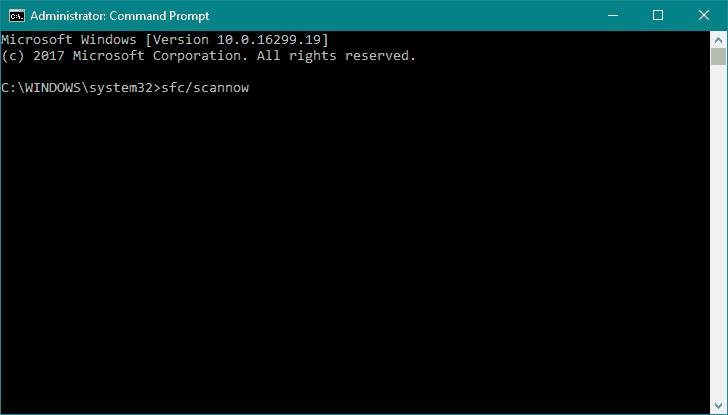
- המתן עד לסיום התהליך (זה עלול לקחת זמן מה).
- אם נמצא הפתרון, הוא יוחל באופן אוטומטי.
- כעת, סגור את שורת הפקודה והפעל מחדש את המחשב.
פתרון 3 - צור קובץ אצווה
- פתח את פנקס הרשימות
- צור קובץ אצווה עם התוכן הבא:
- REGSVR32 WUPS2.DLL / S
- REGSVR32 WUPS.DLL / S
- REGSVR32 WUAUENG.DLL / S
- REGSVR32 WUAPI.DLL / S
- REGSVR32 WUCLTUX.DLL / S
- REGSVR32 WUWEBV.DLL / S
- REGSVR32 JSCRIPT.DLL / S
- REGSVR32 MSXML3.DLL / S
- שמור את הקובץ כ- register.bat על שולחן העבודה שלך.
- לחץ באמצעות לחצן העכבר הימני והפעל אותו כמנהל.
- אתחל מחדש את המחשב ונסה לעדכן שוב.
פתרון 4 - מחק את הזיכרון הגרוע של תצורת האתחול
הדבר הבא שאנחנו הולכים לנסות הוא מחיקת תצורת האתחול. הנה מה שאתה צריך לעשות:
- לחץ לחיצה ימנית על תפריט התחל והפעל את שורת הפקודה (מנהל מערכת).
-
בשורת הפקודה, הקלד את הפקודות הבאות ולחץ על Enter אחרי כל אחת מהן:
- bcdedit / enum הכל
- bcdedit / deletevalue {badmemory} badmemorylist
- הפעל מחדש את המחשב האישי ותן לשדרוג ניסיון נוסף.
פתרון 5 - הפעל את פותר הבעיות של העדכון
וכלי פתרון הבעיות השלישי בו נשתמש כאן הוא פותר הבעיות המובנה של Windows 10.
באפשרותך להשתמש בפותר הבעיות כדי לפתור סוגים שונים של בעיות מערכת, כולל בעיות העדכון. לכן, הפעלת כלי זה עשויה להועיל במקרה זה.
כך להפעיל את כלי פתרון הבעיות של Windows 10:
- לך להגדרות.
- ראש אל עדכונים ואבטחה > פתרון בעיות.
- בחר עדכון חלונות, וללכת ל הפעל את פותר הבעיות.

- עקוב אחר ההוראות המופיעות על המסך ותן לתהליך להסתיים.
- הפעל מחדש את המחשב.
פתרון 6 - אפס את רכיבי Windows Update
רכיבי Windows Update הם חיוניים להשגת עדכונים. לכן, אם אחד המרכיבים הללו פגום, תתקשו לקבל עדכונים.
הפיתרון הטוב ביותר, במקרה זה, הוא פשוט לאפס את רכיבי העדכון למצבם המקורי. כך תוכל לעשות זאת:
- הַתחָלָה שורת פקודה כמנהל.
- מתי שורת פקודה מתחיל, הפעל את הפקודות הבאות:
- עצור נטו
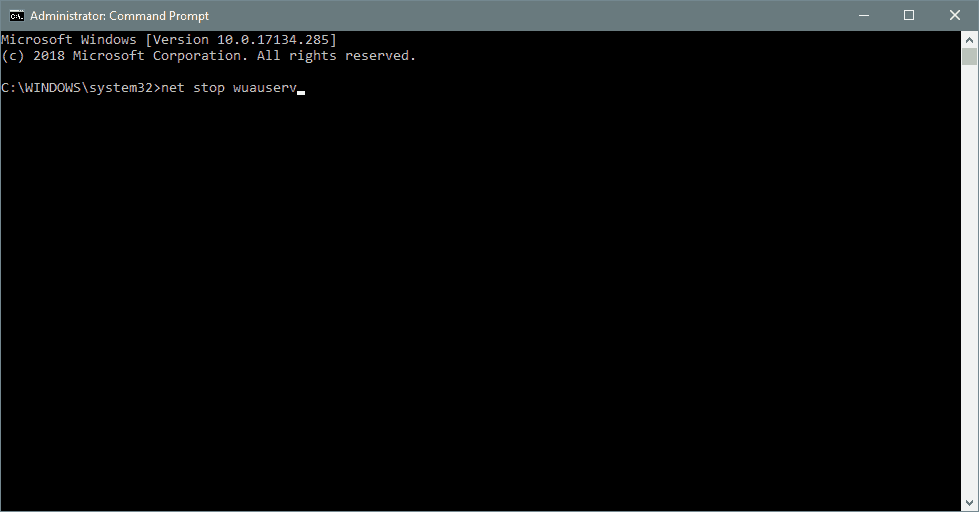
- עצירה נטו cryptSvc
- להפסיק
- ren C: \ Windows \ SoftwareDistribution SoftwareDistribution.old
- ren C: \ Windows \ System32 \ catroot2 Catroot2.old
- התחל נטו
- התחל נטו cryptSvc
- התחל נטו
פתרון 7 - ודא ששירות Windows Update פועל
בדיוק כמו רכיבים אחרים, שירות Windows Update חשוב לקבלת עדכונים. אז עמדנו לוודא שהשירות הזה פועל.
- עבור אל חיפוש, הקלד services.msc, ולפתוח שירותים.
- למצוא את ה עדכון חלונות שֵׁרוּת. לחץ באמצעות לחצן העכבר הימני ופתח נכסים.

- על כרטיסייה כללית, למצוא סטארט - אפ הקלד ובחר אוֹטוֹמָטִי.
- אם השירות אינו פועל, לחץ באמצעות לחצן העכבר הימני ובחר הַתחָלָה.
- אשר את הבחירה וסגר חלון.
פתרון 8 - ודא ששירות BITS פועל
אותו דבר לגבי שירות BITS:
- ללחוץ מקש Windows + R. בסוג שורת החיפוש services.msc ולחץ להיכנס.
- לחפש שירות העברות חכם ברקע (BITS) ולחץ עליו פעמיים כדי לפתוח את המאפיינים שלו.
- אם השירות אינו פועל, לחץ על הַתחָלָה לַחְצָן.

- בחר התאוששות הכרטיסייה וודא כי כישלון ראשון וכישלון שני מוגדרים ל הפעל מחדש את השירות.
- אשר את הבחירה ובדוק אם קיימים עדכונים.
פתרון 9 - שנה הגדרות DNS
אם אף אחת מהפתרונות לעקיפת הבעיה לא פותרת את הבעיה, ננסה לשנות את הגדרות ה- DNS. כך תוכל לעשות זאת:
- לך ל חיפוש Windows, סוג לוח בקרה, ולפתוח לוח בקרה.
- לך ל מרכז רשת ושיתוף, ולחץ על שינוי הגדרות מתאם מהחלונית השמאלית.
- בחר את הרשת שבה אתה משתמש כרגע, לחץ עליה באמצעות לחצן העכבר הימני ובחר נכסים.
- גלול מטה אל פרוטוקול אינטרנט גרסה 4 (TCP / IPv4), ובחר נכסים.
- עכשיו, בחר השתמש בכתובות שרת ה- DNS הבאות
- הזן את הערכים הבאים: שרת DNS – 8.8.8.8 וחלופי שרת DNS – 8.8.4.4
- שמור שינויים והפעל מחדש את המחשב
אם נתקלת בפתרונות דרך אחרים לתיקון שגיאה 0x80080008, ציין את שלבי פתרון הבעיות בסעיף ההערות למטה.
שאלות נפוצות
ראשית, הפעל את DISM ואז סריקת SFC. אם אינך יודע כיצד לעשות זאת, יש לנו מדריך פשוט, צעד אחר צעד, לתיקון שגיאה 0x80080008.
ראשית, נסה את פותר הבעיות ב- Windows. אם זה לא פותר את הבעיה, הנה מדריך מצוין כיצד לתקן את שגיאות העדכון הנפוצות ביותר של Windows 10.
יש הרבה בעיות אפשריות בעדכון Windows, אז אם תקבל הודעת שגיאה עם קוד שגיאה תוריד אותה וחפש את השגיאה המסוימת הזו.


